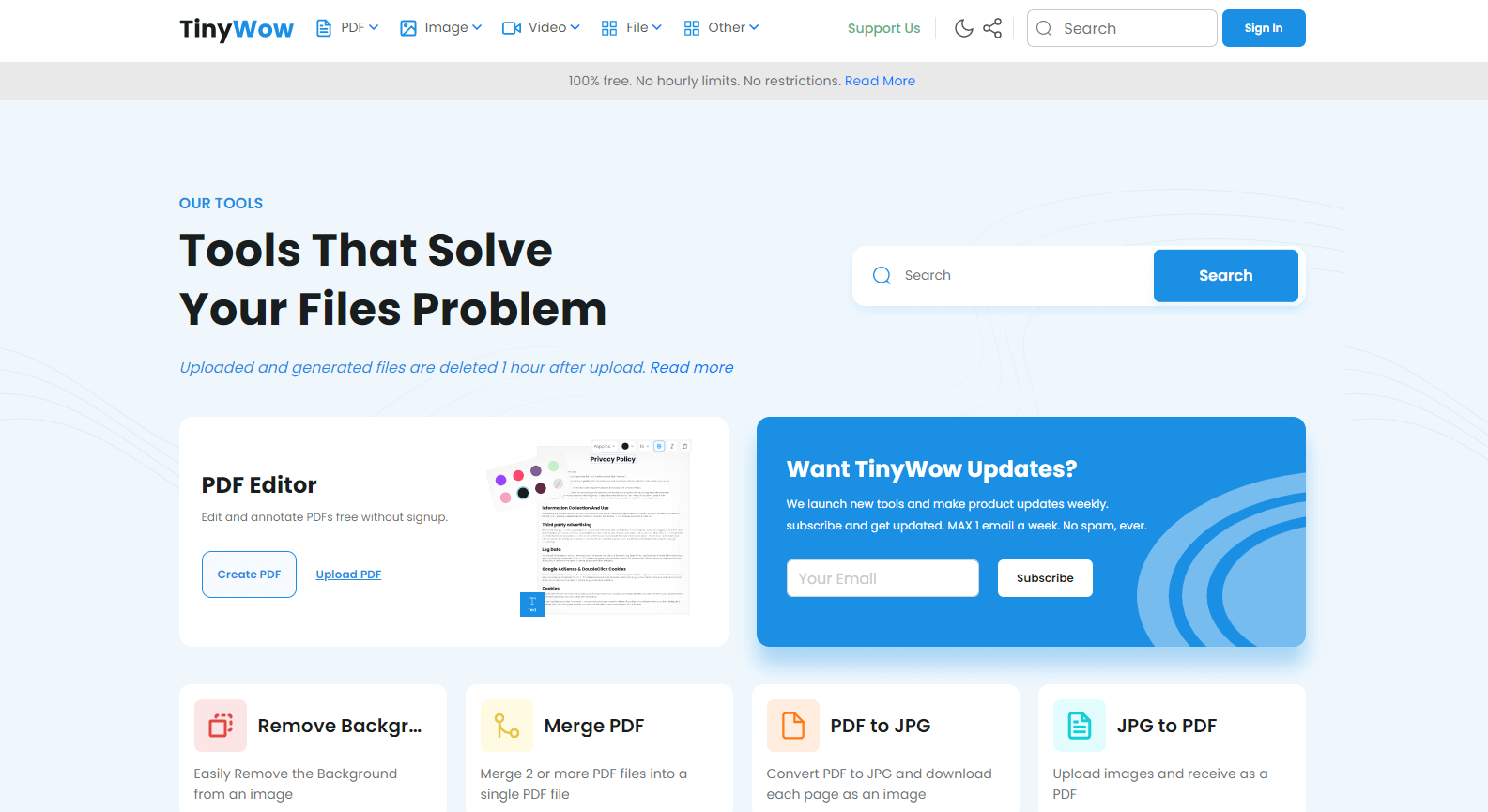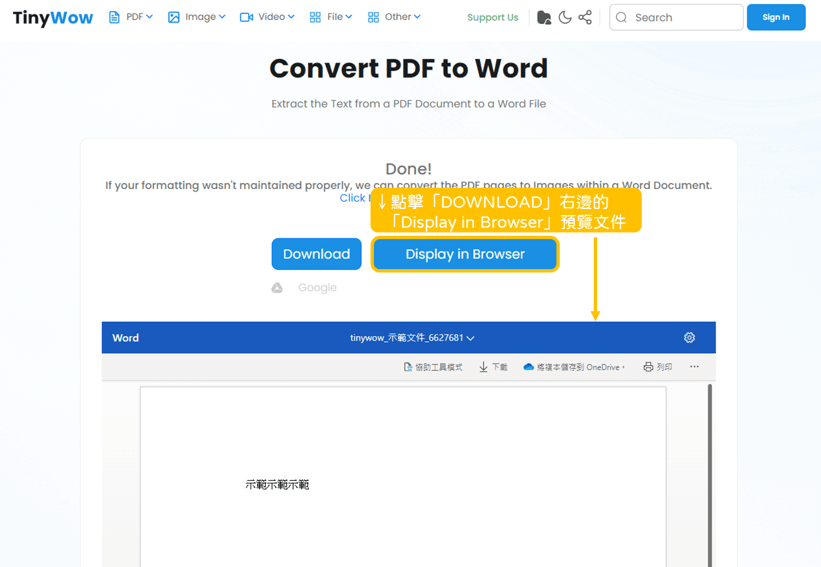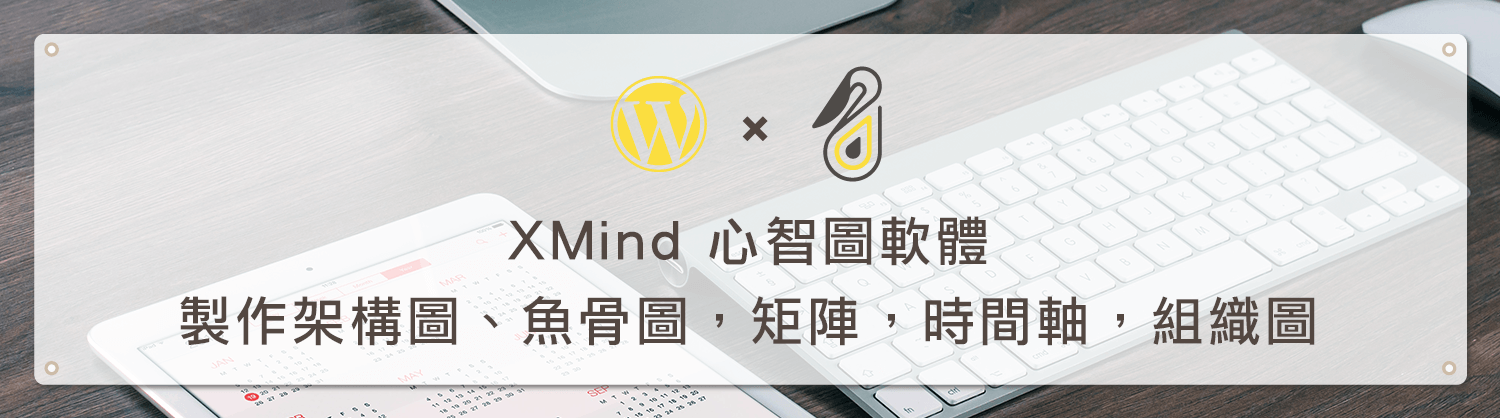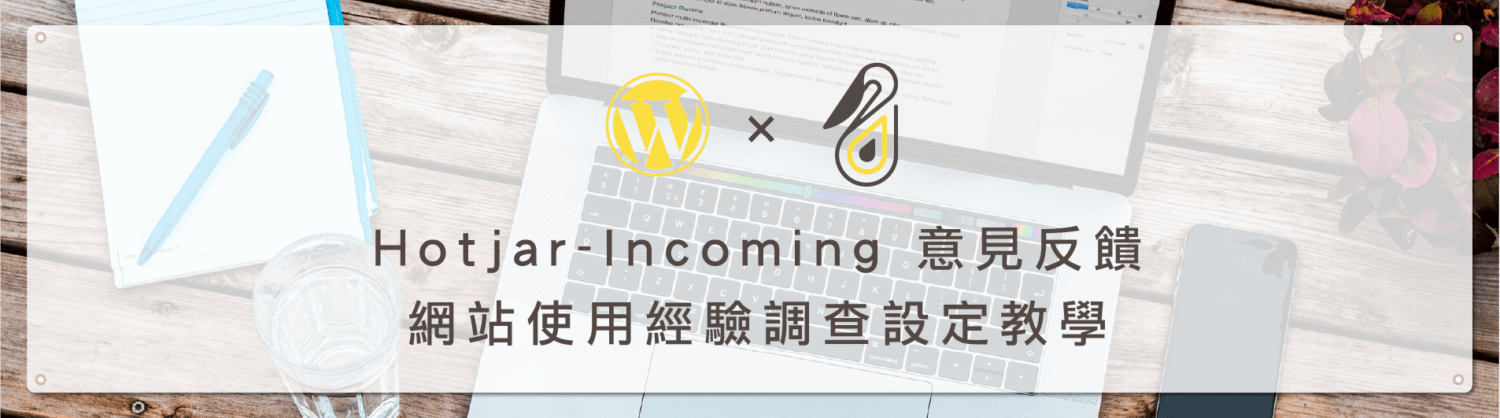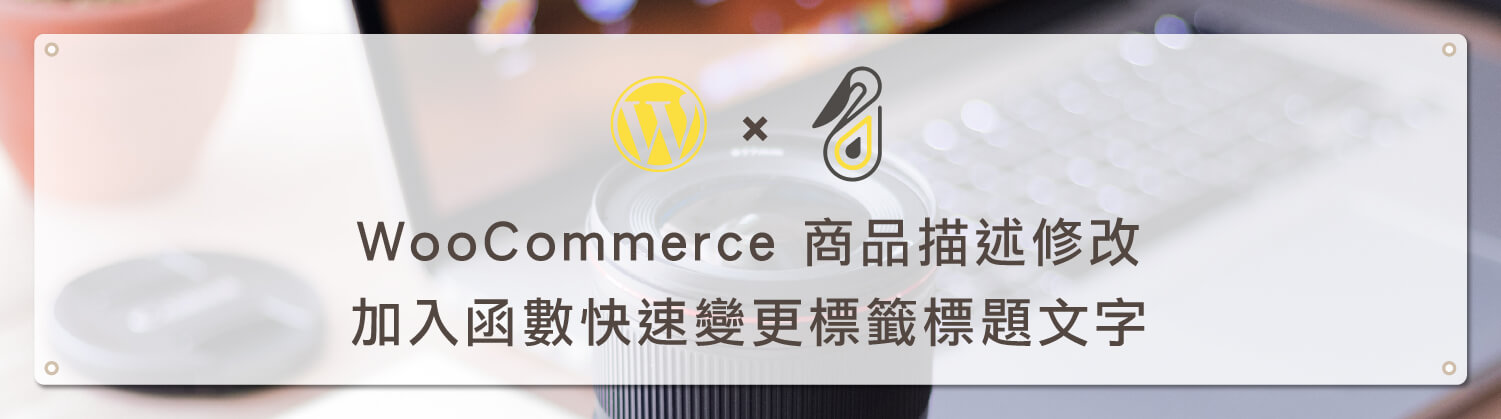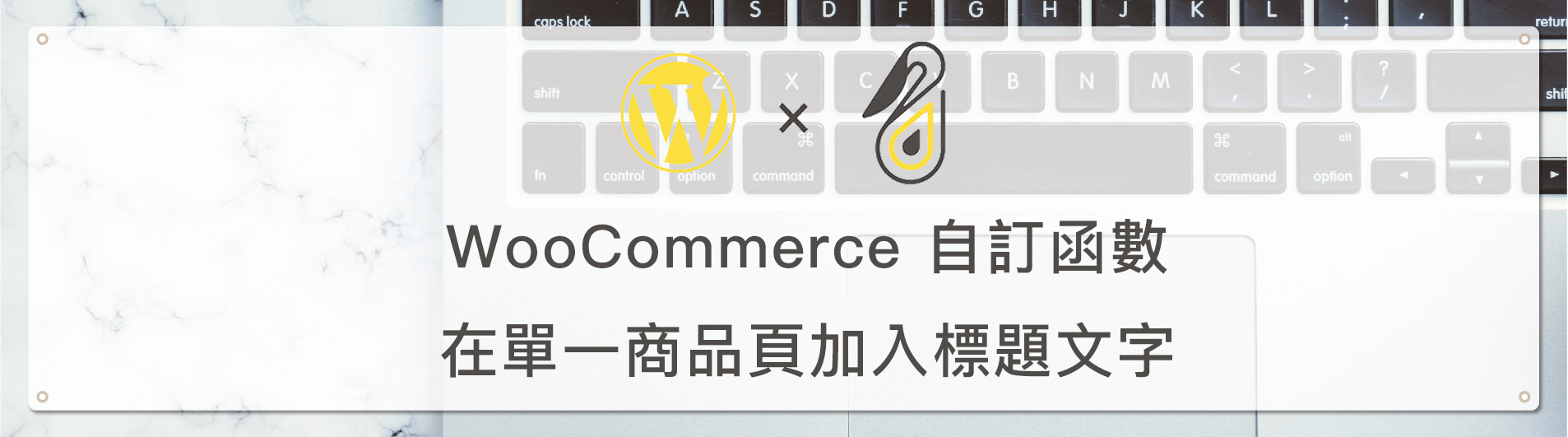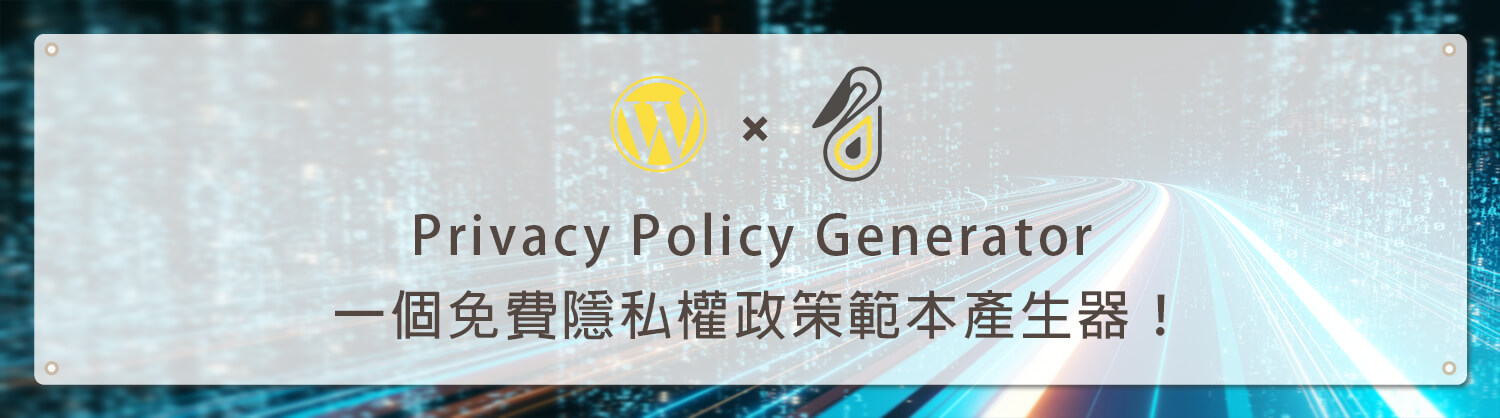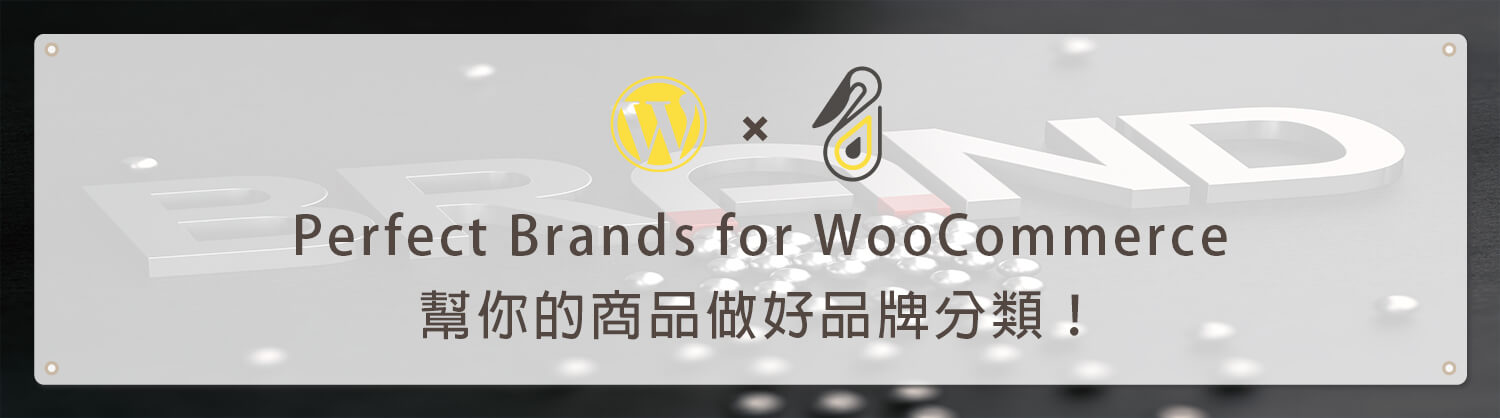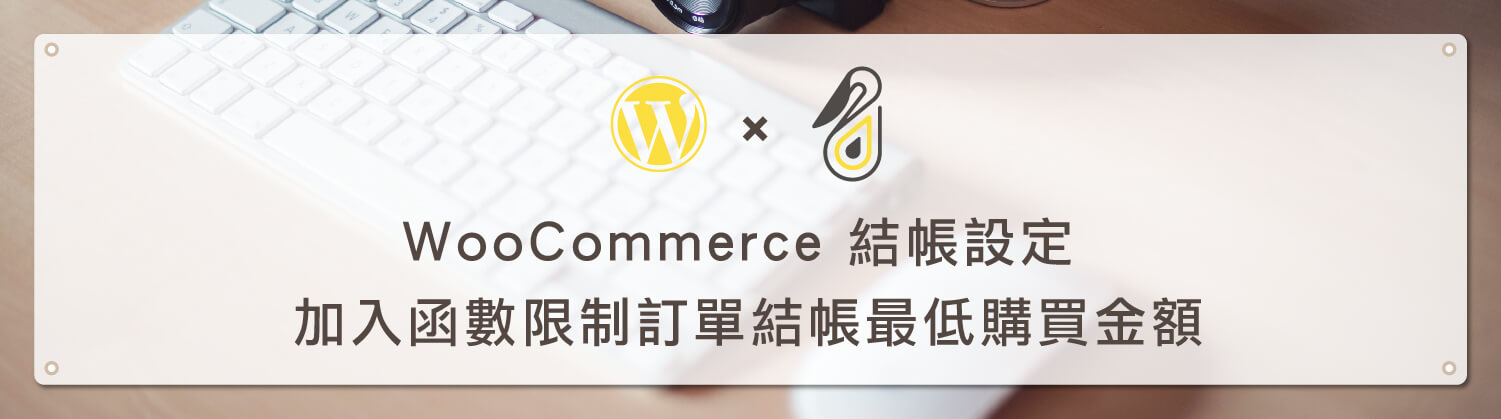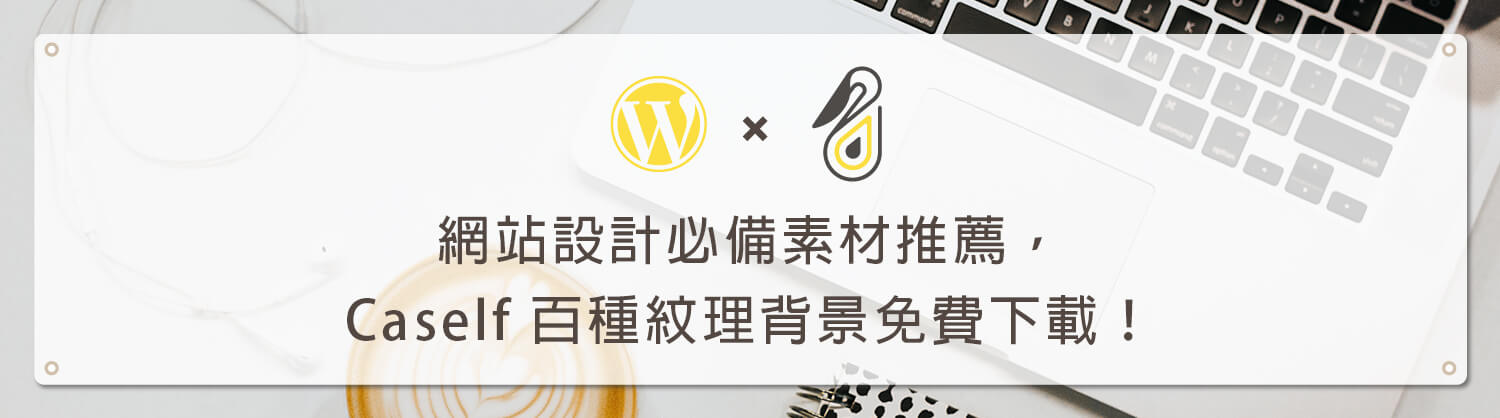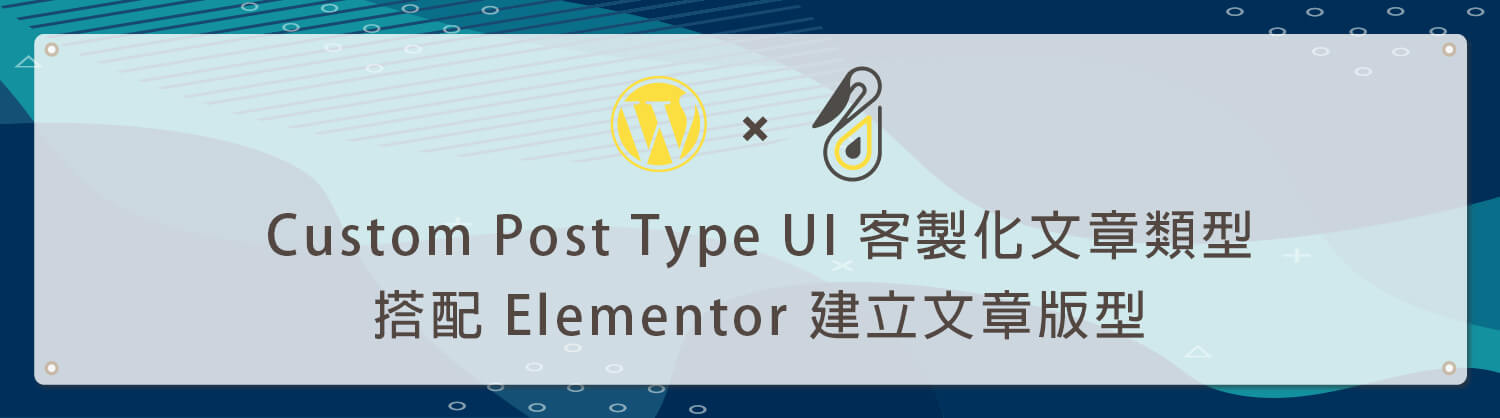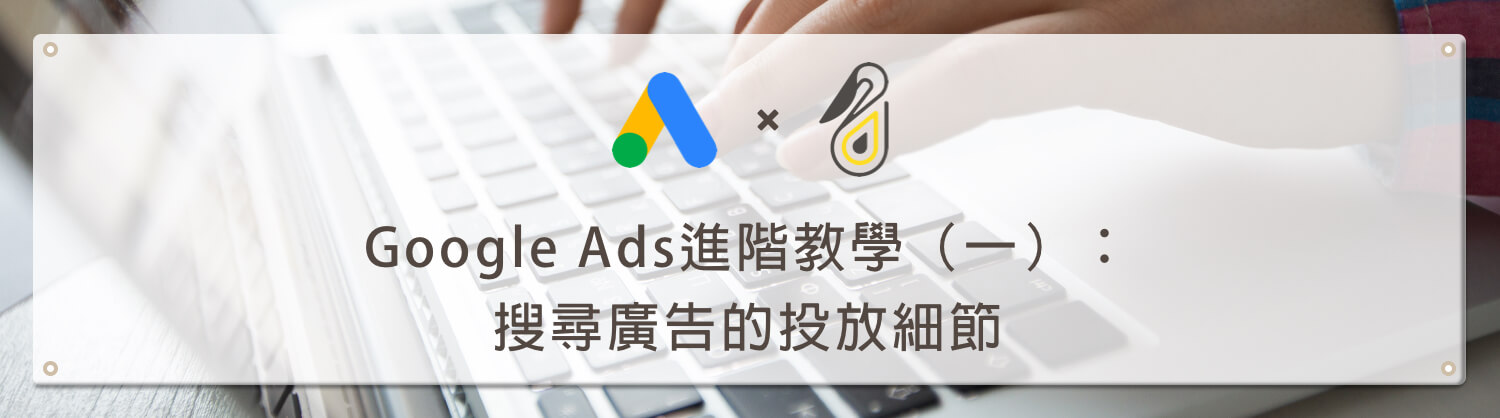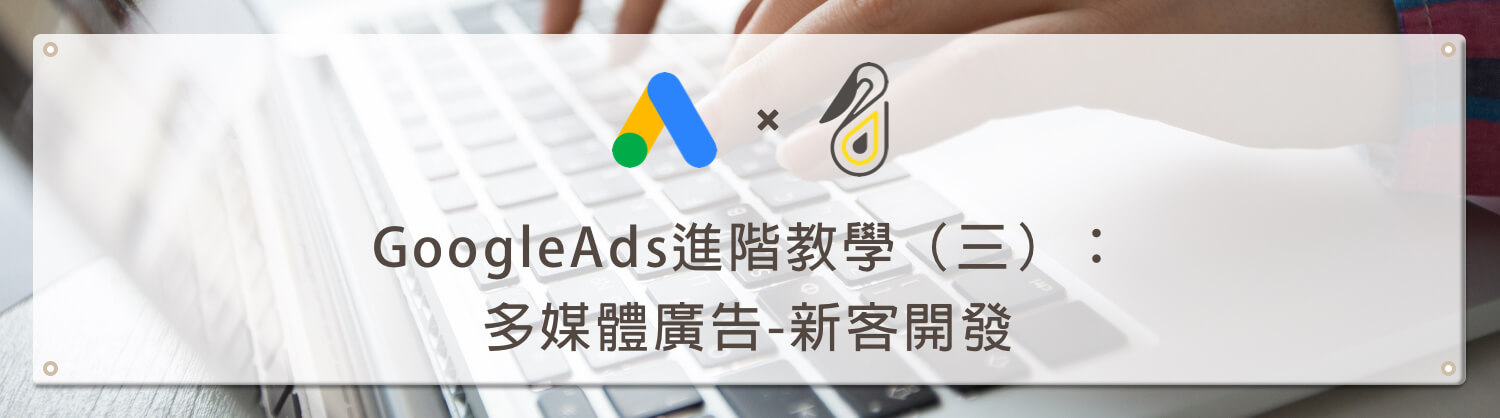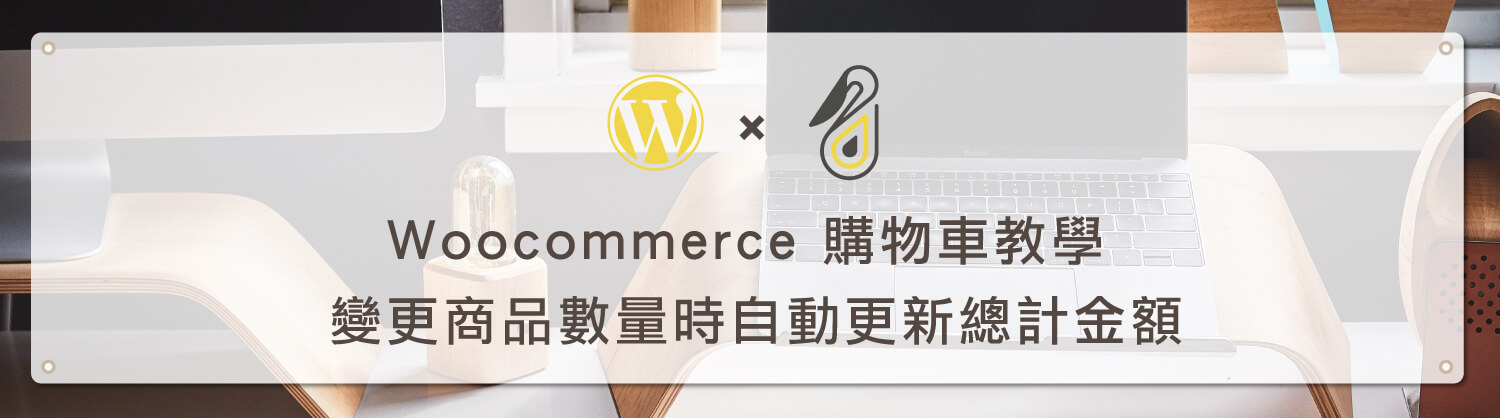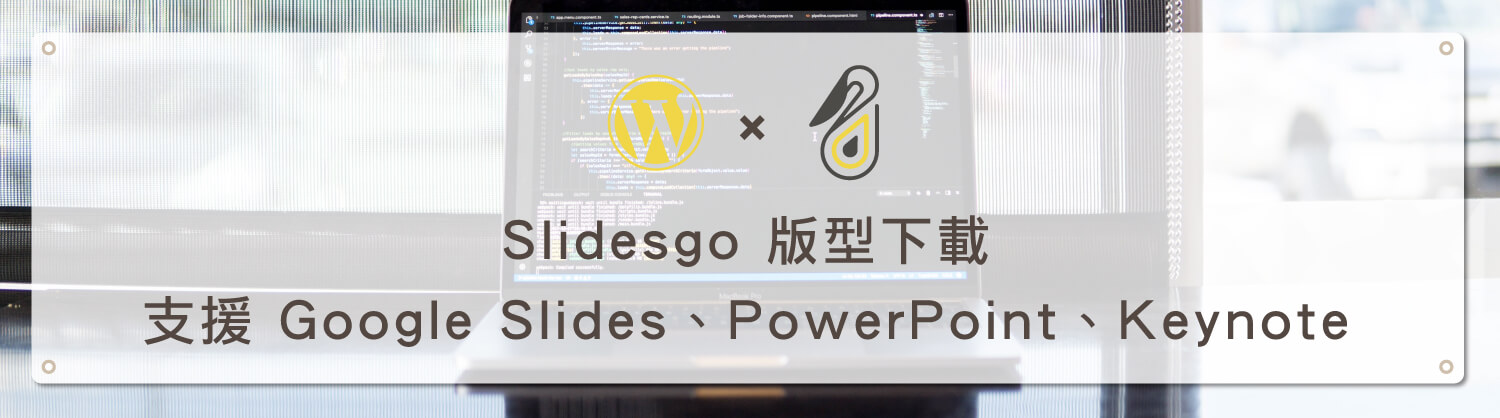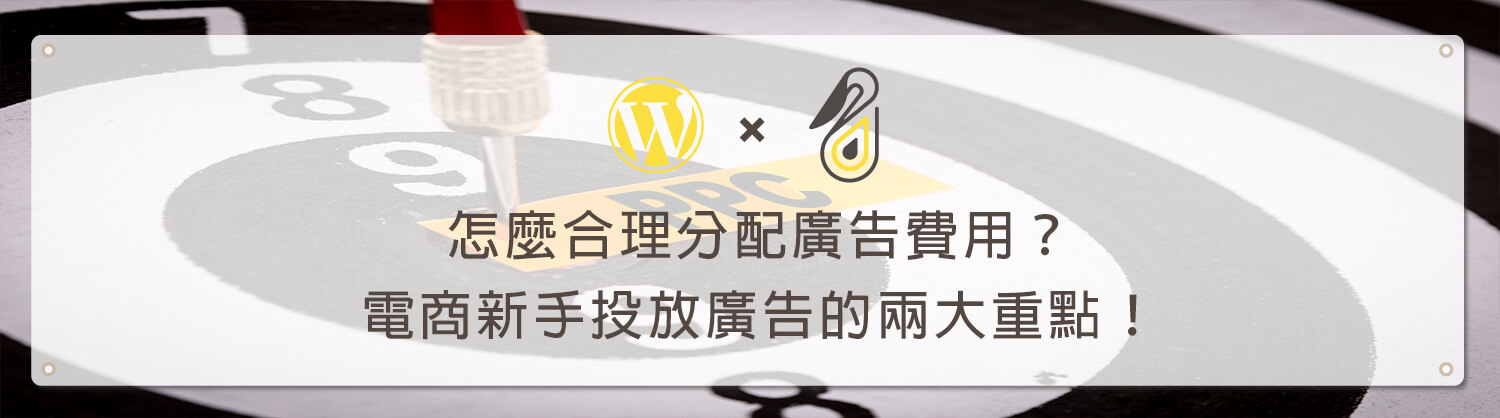歡迎回到鵠學苑 — WordPress 網頁設計超詳細攻略。之前跟大家分享過幾個線上轉檔的好用工具,像是:
- Image Candy 免費圖片整合編輯器,線上轉檔、壓縮、去背工具推薦!
- Speedpdf 免費線上工具,滿足PDF轉檔、合併分割、加密與等需求!
- AnyConv 免費線上轉檔工具,支援圖片、文件、影片等超過400種格式!
- CDKM 免費線上轉檔工具,三步驟快速轉換!支援文件、圖像、影音格式!
通常我們不可能時時攜帶專業的工具,以調整相關的檔案或是影片、圖片,有些時候可能也會借用一下公司或是學校的電腦去處理這些檔案,這時候就可以透過今天我們要跟大家分享的 TinyWow 來解決這些問題,那麼接下來就跟著鵠學苑的腳步開始學習吧~
TinyWow 官方網站
https://tinywow.com/
TinyWow 是什麼
TinyWow 提供線上PDF、影片、圖片等各式檔案轉換以及簡易的影片剪輯、圖片剪裁等功能,甚至還能將Facebook上的影片下載下來,而使用這些實用工具是完全免費的!在隱私上 TinyWow 則表示檔案在進行轉換的時候會上傳到他們的服務器上處理,這些上傳的文件將會在處理完成後的1個小時刪除,而且也能自己將上傳的文件刪除,因此不用擔心文件洩漏的問題。
TinyWow 使用教學
點擊上方的網址就可以進入 TinyWow 官方網站囉~接下來就跟著下方學習,了解 TinyWow 如何使用吧!
第一步:點擊需要使用的功能。
主要有兩個地方可以找到需要的功能:
1.進入 TinyWow 官網之後,可以透過點擊首頁展示的一系列的功能按鍵進入
2. 點擊上方各個分類功能按鍵進入
第二步:點擊「Upload from PC or Mobile」或是「將文件托放到畫面中間」將文件置入。
這次我們使用「PDF轉Word」來做示範,可以透過點擊「Upload from PC or Mobile」選擇桌置中的文件或是「將文件托放到畫面中間」將文件置入。
第三步:點擊「DOWNLOAD」保存文件。
將文件上傳上去後等個幾秒鐘之後,點擊畫面中央「DOWNLOAD」的按鍵就可以進行文件保存囉!
TinyWow 最特別的是,居然可以預覽轉換後的文件,只須點擊「DOWNLOAD」右邊的「Display in Browser」就可以預覽了!
oDownloader 幫助你免費轉檔YouTube、FB 和 IG 影片
https://www.design-hu.com.tw/webmaster-tools/odownloader.html
Backupmp3 免費線上 Youtube 轉換工具,輕鬆轉換成 MP3 、 MP4 下載!
https://www.design-hu.com.tw/webmaster-tools/backupmp3.html
結語
TinyWow 的特色在於完全免費且無須註冊就能使用,而且具備了大部分編輯圖片會需要使用到的功能,下次有圖片編輯的需求的時候,就來試試看 TinyWow 吧!那今天的教學就到這裡告一段落了,如果想了解最新網站知識,也可以到 鵠崙設計 官網看看,我們下次的教學見~
架站資源相關文章:
網站資訊文章推薦
商業模式是什麼?秒懂經營企業不可不知的商業模式圖九元素!
上傳 LINE / Twitter / Facebook 的連結長什麼樣?一秒預覽測試!
什麼是口碑行銷(WOMM)?七大關鍵因素打造品牌忠誠度!